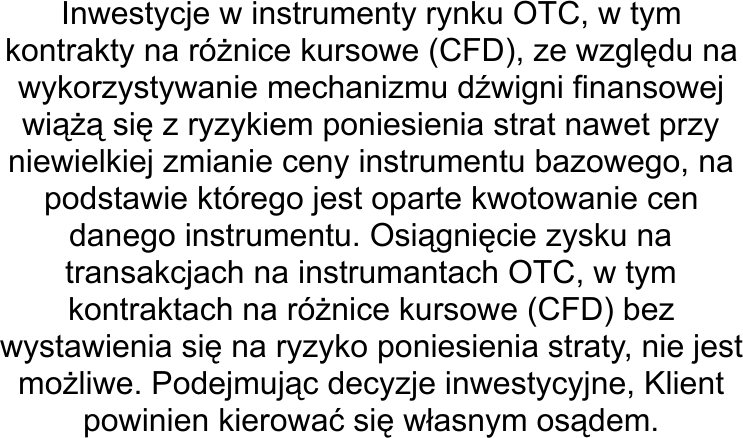Tworzymy serię poradnikową dotycząca programu: Metatrader 5. Jest to najpopularniejszy program do Handlowania na giełdzie. Konfiguracji oraz obsługi programu MetaTrader 5, to podstawa, abyś mógł zacząć inwestować jak profesjonalny inwestor.
Metatrader 5 – Jak ustawić wskaźnik koloru świec na wykresie
Dzisiaj dowiesz się:
- Jak ustawić świece wykresów w Metatrader 5, które zagwarantują Ci przejrzysty widok jak profesjonalny inwestor
- Jeżeli przeczytasz ten artykuł do końca, to zobaczysz krok po kroku, jak może wyglądać czysty wykres i jak można się po nim prosto poruszać.
Krok 1: Wygląd Wykresu
Po instalacji programu Metatrader 5 twój wykres będzie wyglądał tak jak na poniższym obrazku. Jezeli chcesz go zmienić to zapraszam do dalszej cześci artykułu.

Krok 2: Przejdź do Zakładki Wykresu i naciśnij Właściwości
Istnieje również dodatkowa opcja wejścia w edycje kolorów świec za pomocą naciśnięcia przycisku F8

Krok 3: Konfiguracja zakładki ogólnej
W zakładce ogólnej mamy do wyboru 3 typy wykresów:
- Wykres słupkowy
- Wykres świecowy
- Wykres liniowy
Wybieramy wykres świecowy
W kolejnych ustawianiach moim zdaniem warto ustawić “Zmiany wykresu” to gwarantuje więcej miejsce, aby określić jak będzie rozwijać się pozycja.
Następną bardzo ważną rolą, jest auto-przewijanie wykresu – szczególnie ważne w mniejszych interwałach czasowych.
Gotowa konfiguracja kroku nr.3:

Krok 4: Konfiguracja zakładki Pokaż
W tej zakładce odznaczamy checkbox – Pokaż siatkę
Gotowa konfiguracja kroku nr.4:

Krok 5: Konfiguracja zakładki Kolory
Wprowadzamy zmiany kolorów tylko 3 miejscach od standardowej konfiguracji
- Słupek w doł: Red
- Świeczka Bull: Lime
- Świeczka Bear: Red
Gotowa konfiguracja kroku nr.5:

Krok 5: Zapisanie szablonu w programie Metatrader 5
Mamy wszystko gotowe, jednak często wiele osób ma w tym momencie problem. Gdy przechodzimy na kolejne pary walutowe, to wykres nie posiada ustawionej naszej docelowej konfiguracji, tylko wyskakuje domyślna.
Musimy teraz zapisać nasze ustawienia jako Szablon.
Klikamy prawym przyciskiem myszy na nasz wykres -> szablony -> zapisz szablon
Krok 5: Wczytywanie nowego szablonu w programie Metatrader 5
Jeżeli na innych wykresach pojawia się stary wygląd, to wystarczy teraz załadować nasz zapisany szablon.
Klikamy prawym przyciskiem myszy na nasz wykres -> szablony -> załaduj szablon
Gotowe! Cieszę się, że dotarłeś do końca tego artykułu. Jeżeli chcesz zobaczyć jak konfiguruje program na Żywo, to kliknij link poniżej i zobacz całą instrukcję:
https://www.youtube.com/watch?v=rhcPi8e16PU